10 лучших приложений Notch для настройки строки состояния на Android (2019)

Нравится вам это или нет, вырез на вашем телефоне никуда не денется. Почему бы не принять это с помощью 8 лучших приложений для области Notch?
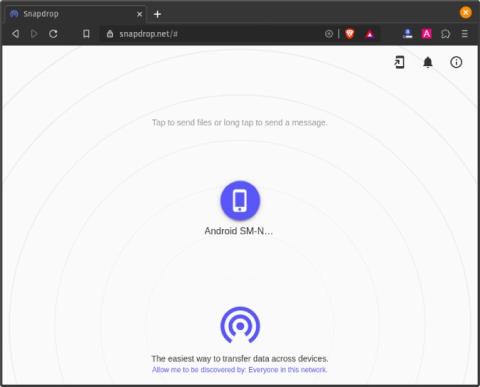
Pushbullet, «Ваш телефон» работает без проблем, когда дело доходит до зеркалирования уведомлений, но дает сбои, когда дело доходит до передачи файлов. Бесплатная версия Pushbullet ограничивает отправку файлов до 25 МБ, тогда как Your Phone не позволяет вам делиться чем-либо, кроме фотографий.
Другие приложения для передачи файлов, такие как Feem, File Explorer+, часто работают медленно. Вы всегда можете использовать Google Диск, но это значительно увеличивает время передачи, и не забывайте, что он работает только при активном подключении к Интернету. Итак, в первую очередь мне нужно приложение для передачи файлов, которое не имеет ограничения на количество файлов и, кроме того, более высокую скорость передачи. Итак, вот список лучших приложений для передачи файлов Android с Android на ПК с Windows.
Лучшие приложения для передачи файлов Android в Windows
1. Снапдроп
Snapdrop — самое простое и минимальное приложение для передачи файлов. Он работает только в пределах вашего Wi-Fi, но обеспечивает высокую скорость передачи. Snapdrop работает по одноранговой архитектуре. В основном это означает, что данные передаются напрямую между вашим Android и ПК с Windows. Центральный или облачный сервер не задействован.
Snapdrop — это кроссплатформенное устройство, которое работает на любом устройстве с браузером. Фактически, я также использую его для передачи файлов на свой Android TV. Единственным недостатком Snapdrop является то, что он не работает с мобильными данными.
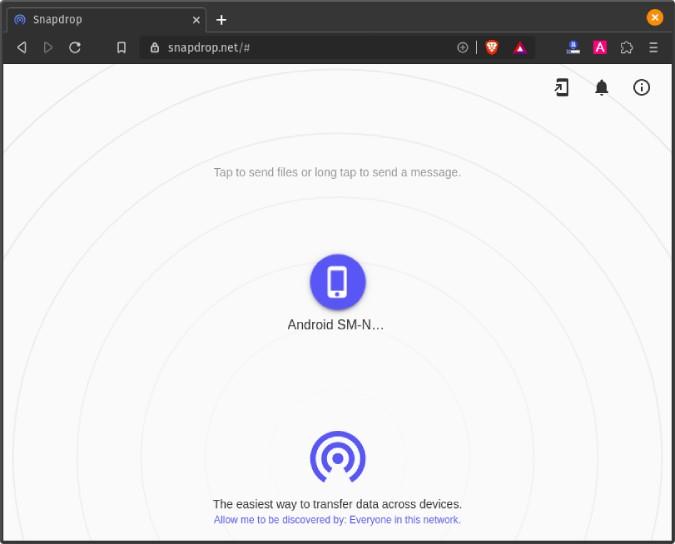
Что хорошо?
Что не так?
Кто это для?
Идеально подходит для быстрой передачи данных между несколькими устройствами в домашней сети Wi-Fi,
Посетите Снапдроп
2. Эйдроид
Самая очевидная альтернатива неограниченной межплатформенной передаче файлов — AirDroid. AirDroid использует Wi-Fi для передачи файлов. Я использовал его довольно много в те дни по 2 основным причинам.
Чтобы обмениваться файлами с AirDroid, сначала загрузите приложение Airdroid на свой телефон Android. Затем откройте приложение и нажмите на ссылку «AirDroid Web». Вам будет представлен IP-адрес и номер порта, которые вы должны ввести в веб-браузере вашего ПК. После этого вы увидите веб-интерфейс AirDroid, где вы можете получить доступ к изображениям, видео, контактам и т. д. вашего телефона Android. С правой стороны у вас есть
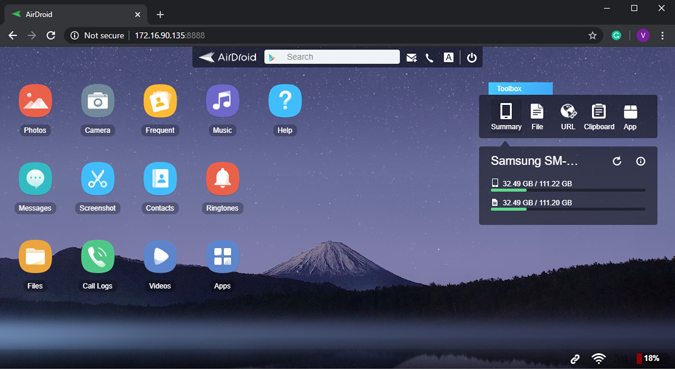
В дополнение к файлам вы также можете обмениваться данными буфера обмена, управлять своей мобильной камерой, просматривать файлы, делать снимки экрана и т. д. AirDroid кажется идеальной альтернативой Pushbullet, если вы прибегаете только к локальной сети. Как только вы переходите в другую сеть Wi-Fi, AirDroid ограничивает лимит передачи файлов до 30 МБ и дневной лимит передачи до 200 МБ.
AirDroid по-прежнему использует облачный сервер, поэтому ограничение по размеру имеет смысл, но здесь все становится дерзко. Если вы используете сканер штрих-кода для подключения устройств в локальной сети, AirDroid всегда будет показывать всплывающее окно с сообщением, что соединение не зашифровано и вам необходимо войти в систему. После входа в систему соединение возвращается в удаленный режим, даже если оно находится в локальной сети. Таким образом, размер вашего файла будет ограничен, и AirDroid сможет продвигать премиальный вариант.
Что хорошо?
Что не так?
Кто это для?
Идеально, если вам нужна синхронизация уведомлений, зеркальное отображение уведомлений вместе с передачей файлов.
Скачать AirDroid
3. Ксендер
Xender похож на AirDroid с аналогичными функциями, но совершенно другой архитектурой и бизнес-моделью. Прежде всего, Xender бесплатен и не имеет платного профессионального варианта. Затем вы можете подключить свой ПК и Android через локальную сеть или точку доступа. Функция Hotspot действительно удобна, когда у вас нет сети Wi-Fi. Более того, Xender обеспечивает значительно более высокую скорость передачи в точке доступа по сравнению с Wi-Fi. Тем не менее, подключение вашего ноутбука к мобильной точке доступа — это довольно сложный процесс.
Помимо этого, приложение Xender полно рекламных акций и рекламы. Поэтому я бы не рекомендовал использовать Xender больше, чем в одном случае.
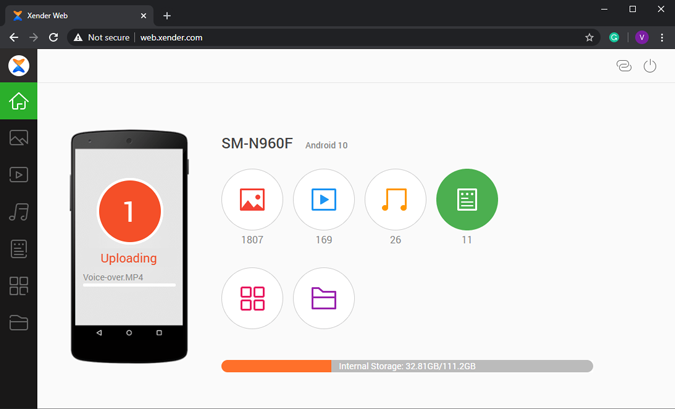
Что хорошо?
Что не так?
Кто это для?
Идеально, если у вас нет сети Wi-Fi.
Скачать Xender ( Android | Windows )
4. Файлзилла
FileZilla — одно из старейших и базовых FTP-клиент-серверных приложений для Android. Если вы не знакомы с FTP, я бы посоветовал пройти мимо.
Однако, если вы хорошо разбираетесь в некоторых сетевых терминах и командной строке, FileZilla работает как шарм. Все, что вам нужно сделать, это запустить FTP-сервер на Android через приложение FileZilla. Приложение покажет вам IP-адрес и учетные данные для использования при входе на FTP-сервер. Затем откройте cmd в Windows и подключитесь к FTP-серверу на Android. После этого вы должны использовать обычные команды get и put для загрузки и загрузки файлов соответственно.
Лучшее в FTP то, что он работает без подключения к Интернету в той же сети Wi-Fi. Теперь единственное предостережение с FileZilla или, скорее, FTP — это доступ в Интернет или удаленный доступ. Если вы хотите получить доступ к своему FTP-серверу через Интернет, вам нужно будет включить переадресацию портов и несколько настроек брандмауэра на маршрутизаторе.
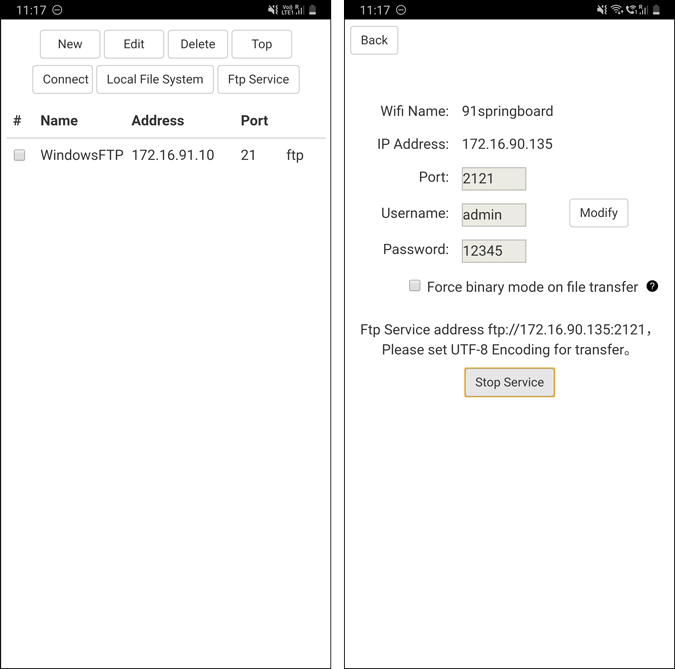
Читайте: 5 лучших FTP-клиентов для Windows и macOS
Что хорошо?
Что не так?
Кто это для?
Идеально подходит для людей, знакомых с сетями и FTP.
Скачать FileZilla
5. Ресилио Синхронизация
Resilio Sync, ранее известное как BitTorrent Sync, является наиболее интуитивно понятным приложением для передачи файлов. Подобно Snapdrop, Resilio Sync работает в одноранговой сетевой архитектуре.
После того, как вы установили приложение на ПК с Android и Windows, выберите файл, который вы хотите отправить. Далее приложение создает уникальную ссылку и QR-код. Теперь вам просто нужно ввести ссылку для подключения или отсканировать QR-код на Android, чтобы начать передачу файла. Помимо обычной передачи файлов, Resilio предоставляет множество других опций, таких как синхронизация папок, синхронизация камеры и зашифрованная облачная синхронизация.
Resilio без проблем работает через Интернет и вашу локальную сеть. Однако бесплатный вариант позволяет неограниченно отправлять файлы и синхронизировать папки между двумя системами. Если вы управляете множеством устройств и хотите, чтобы папки между ними синхронизировались, вы можете перейти на профессиональный вариант за единовременную плату в размере 59,9 долларов США .
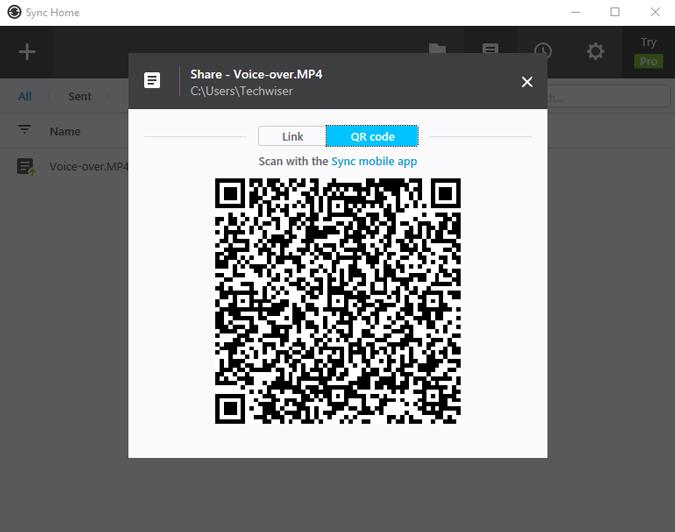
Что хорошо?
Что не так?
Кто это для?
Идеально, если вы часто отправляете большие файлы со своего Android на ПК с Windows и наоборот.
Скачать Resilio Sync ( Android | Windows )
6. Портал
Подобно Resilio Sync, Portal также работает по протоколу передачи P2P. Он разработан командой PushBullet. В отличие от Pushbullet, у Portal нет ограничений на отправку файлов. Вам необходимо загрузить приложение для Android и посетить «portal.pushbullet.com» на ПК с Windows. Подключите оба устройства, отсканировав QR-код, и теперь вам просто нужно перетащить файлы в веб-приложение Windows Portal.
Портал работает без проблем. Однако у него есть свои недостатки. Вы можете отправлять файлы с ПК с Windows на Android, однако наоборот это не работает. Портал работает по тому же протоколу P2P, но вы не можете отправлять файлы через мобильную сеть. Все эти ограничения связаны с одной простой вещью — используйте Pushbullet для дополнительных функций.
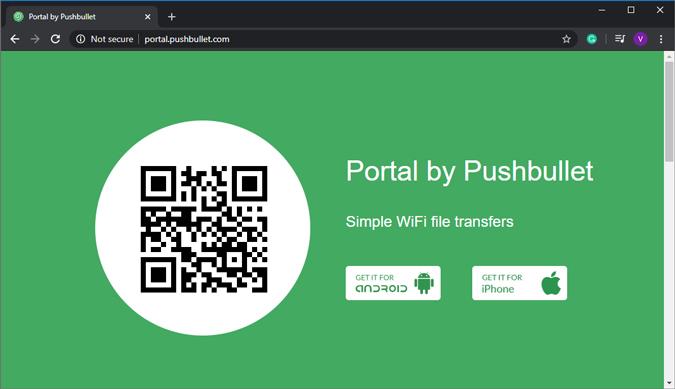
Что хорошо?
Что не так?
Кто это для?
Идеально подходит для одноразовой передачи файлов с друзьями в той же сети Wi-Fi из-за минимальной настройки.
Скачать портал ( Android | Windows )
7. Синхронизация
SyncThing — это альтернатива Resilio Sync с открытым исходным кодом. В отличие от проприетарного протокола Reselio, SyncThing использует открытый стандартный обмен блоками и воспроизводит ту же функциональность. Сказав это, SyncThing упускает самую важную функцию — прямой обмен файлами. Вы должны пройти весь процесс настройки удаленного устройства, а затем скопировать файл в общую папку. Затем SyncThing синхронизирует файл из Windows на ваше устройство Android или наоборот.
Я бы не рекомендовал SyncThing для периодической отправки файлов. Однако, если у вас есть постоянный вариант использования, вы можете вернуться к SyncThing, чтобы синхронизировать ваши папки.
In case SyncThing sync is stuck at 0%, you will have to approve the folder creation on the web GUI in the Android app.
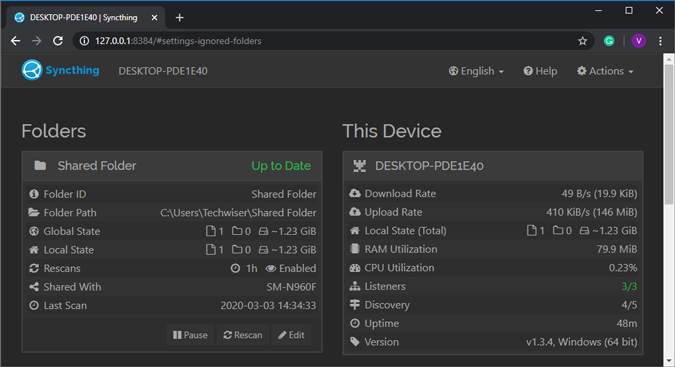
Что хорошо?
Что не так?
Кто это для?
Идеально подходит для людей, которые хотят постоянно синхронизировать важную папку на нескольких устройствах.
Скачать SyncThing
Заключительные слова
Я использую FileZilla или SyncThing при двойной загрузке на своем ноутбуке с Ubuntu. В Windows я в основном полагаюсь на Google Диск или Smapdrop. Если вы редко отправляете файлы туда-сюда, Xender или Portal — хороший вариант. Если у вас есть дополнительные вопросы или вопросы, дайте мне знать в комментариях ниже.
Читайте также: 12 пошаговых исправлений для WiFi, но нет доступа к Интернету
Нравится вам это или нет, вырез на вашем телефоне никуда не денется. Почему бы не принять это с помощью 8 лучших приложений для области Notch?
Chromebook и PWA идеально подходят друг другу и оптимизированы друг для друга, поэтому вот лучшие приложения PWA, которые вам нужно установить и использовать.
Из-за продолжающегося протеста важно размыть лица на фотографиях и видео, которые вы публикуете в Интернете. Вот приложения, которые позволяют сделать это одним касанием.
Вот 7 Android-приложений для увеличения громкости на ваших телефонах Android, которые действительно работают без показа рекламы или внедрения вредоносных программ.
Android не предоставляет никаких возможностей для правильного управления подключением WiFi или сетью. Чтобы улучшить ситуацию, вот некоторые из лучших менеджеров WiFi для Android, которые вы должны использовать.
Если вы студент, исследователь или любитель в научной сфере, вот некоторые из лучших научных приложений, которые вы можете попробовать.
Случайно удалили разговор в WhatsApp? Ну не беспокойтесь; вот как вы можете сделать резервную копию и восстановить их.
YouTube ограничен 480p в Индии, вот как смотреть в полном разрешении
Чтобы получать SMS-напоминания о событиях Календаря Google, вы можете использовать надстройки Google Workspace. Вот лучшие дополнения, которые вам нужны.
Хотя режим инкогнито полезен в некоторых ситуациях, бывают случаи, когда вы можете отключить режим инкогнито в Google Chrome для Android. Например, когда вы хотите внимательно следить за своими детьми или перестать смотреть порно на Android.






